Možete da kreirate nove Office dokumente direktno iz OneDrive za posao ili školu. Da biste videli meni „Novo“, potreban vam je Office Web Apps Server. U suprotnom, to je ikona „Fascikla“.
Niste sigurni gde da kreirate dokument? Pogledajte da li treba da sačuvam datoteke u usluzi OneDrive ili SharePoint?

-
Izaberite stavku Novi, a zatim odaberite tip dokumenta koji želite da napravite, kao što je Word, Excel ili PowerPoint.
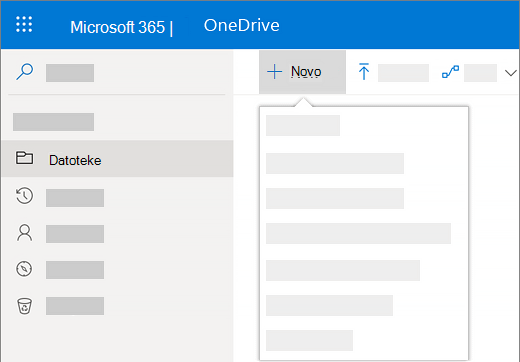
Novi dokument se otvara u Microsoft 365 za veb programu koji ste izabrali. Na primer, ako se otvori Word dokument , Word za veb.
Savet: Ne postoji dugme „sačuvaj“ zato što se dokument automatski čuva za vas.
-
Da biste preimenovali dokument, kliknite na njegovo ime na naslovnoj traci, otkucajte novo željeno ime i pritisnite taster ENTER.
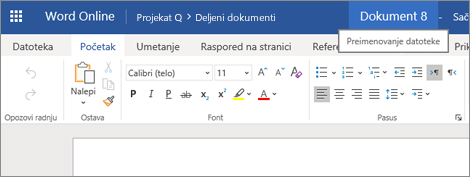
-
Kada završite sa radom i želite da se vratite na lokaciju gde je sačuvana datoteka, kliknite na svoje ime pored imena datoteke.
(Ili kliknite na dugme nazad u pregledaču da biste se vratili na mesto čuvanja dokumenta. Ako kliknete na dugme nazad, kliknite na dugme Osveži da biste videli novi dokument na listi datoteka.)
Savet: Ako želite pristup svim funkcijama aplikacije, možete da se prebacite na punu Office aplikaciju. Na primer, u Word za veb izaberite stavku Otvori u programu Word da biste nastavili da radite na dokumentu u Word.
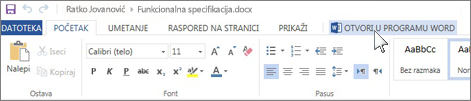
Kreiranje dokumenta u Office aplikaciji za računare
Možete i da počnete od Office aplikacije za stone računare, kao što je Word, Excel ili PowerPoint i da kreirate i sačuvate dokument direktno u OneDrive za posao ili školu.
-
Započnite dokument kao i obično u Office aplikaciji za računare (Datoteka > Novo i izaberite predložak).
-
Kada budete spremni da sačuvate dokument, izaberite stavke Datoteka > Sačuvaj kao > OneDrive – Imevašegpreduzeća. Na primer, OneDrive – Contoso.
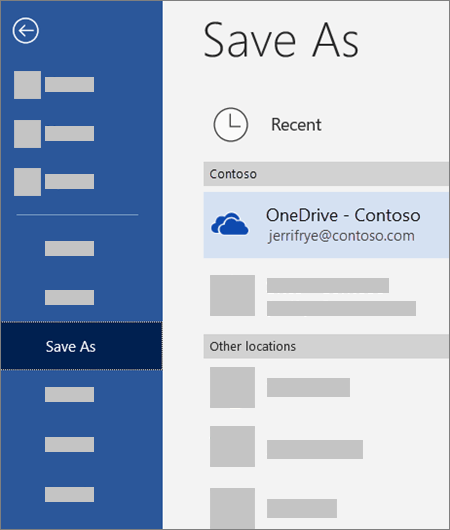
-
Imenujte datoteku, a zatim kliknite na dugme Sačuvaj.
Saveti:
-
Ako ne vidite stavku OneDrive – ime_vašeg_preduzeća, izaberite stavke Dodaj mesto > Office 365 SharePoint. Zatim se prijavite u Microsoft 365 pomoću poslovni ili školski nalog.
-
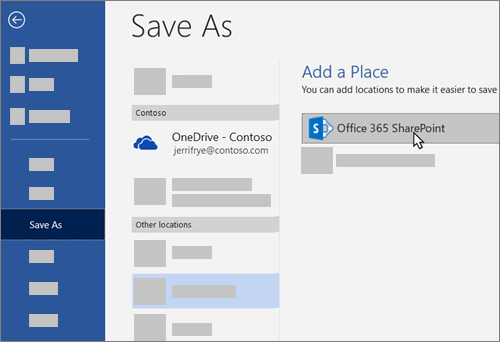
-
Kada dodate OneDrive za posao ili školu kao mesto u jednoj Office aplikaciji, možete da sačuvate datoteke iz svih aplikacija za Office.
Ako ste prijavljeni u Microsoft 365, a pretplata uključuje Office, možete da instalirate najnoviju verziju aplikacija za stone računare. Na vrhu stranice u Microsoft 365Izaberite stavke postavke 










